如何自定义您的 WooCommerce 产品搜索
已发表: 2022-03-11您想知道如何自定义您的 WooCommerce 产品搜索吗?
默认情况下,WordPress 的搜索功能有限。 这就是如果您想增加销售额和发展业务,自定义产品搜索很重要的原因。
在本文中,我们将向您展示自定义 WooCommerce 产品搜索的最简单、最快捷的方法。
以下是帮助您更快浏览文章的目录:
- 为什么要在您的网站上自定义 WooCommerce 产品搜索
- 自定义 WooCommerce 产品搜索的最简单方法
- 如何安装和激活 SearchWP
- 如何安装和激活 WooCommerce 集成扩展
- 如何让您的搜索引擎考虑 WooCommerce 产品属性
- 如何从搜索结果中排除某些产品
让我们深入了解它!
为什么要在您的网站上自定义 WooCommerce 产品搜索
由于几个原因,您可能希望在您的网站上自定义 WooCommerce 产品搜索。
首先,它可以帮助您为客户提供更准确、更全面的搜索结果。
问题是,原生 WordPress 搜索引擎完全忽略了 WooCommerce 产品属性、标签、评论和其他细节。
这是因为 WooCommerce 将所有其他产品数据存储为自定义字段。
默认情况下,WordPress 仅索引帖子和页面的标题、内容和摘录。 这意味着它在执行搜索时不考虑自定义字段中的任何内容。
因此,客户只能通过标题和描述找到产品,这使得他们更难找到他们想要的东西。
如果客户在您的商店中找不到他们想要的产品,他们就会离开并且不太可能再次回来。
这就是自定义产品搜索并使自定义字段可搜索的重要原因。
此外,通过自定义 WooCommerce 产品搜索,您可以创建仅限于特定类别或标签的搜索字段。
它可以帮助您进一步缩小搜索范围,并为您的受众提供更相关的搜索结果。
现在,让我们看看如何在 WordPress 网站上自定义 WooCommerce 产品搜索。
自定义 WooCommerce 产品搜索的最简单方法
自定义 WooCommerce 产品搜索的最简单和最快的方法是使用 SearchWP 之类的插件。
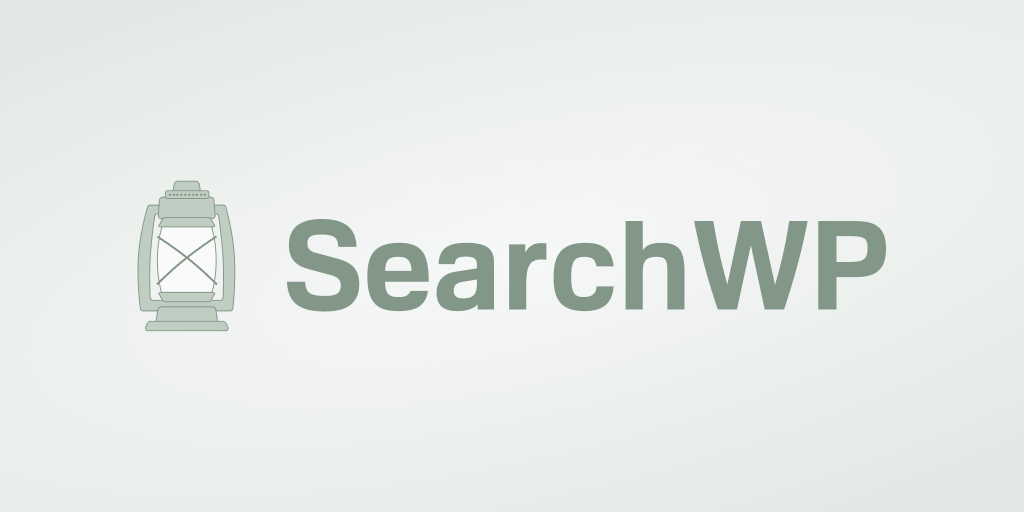
这是最强大的 WordPress 搜索插件,它允许您完全自定义搜索在您的网站上的工作方式。
例如,使用它,您可以制作可搜索的 WooCommerce 产品属性,在搜索结果中排除或优先考虑特定产品等等。
此外,使用 SearchWP,您可以添加和使用具有不同规则的多个搜索引擎。 此功能允许您创建仅限于特定类别和产品类型的搜索框。
超过 30,000 家在线商店所有者已经使用它通过为客户提供更相关的搜索结果来提高销售额。
以下是您可以使用 SearchWP 执行的其他操作:
- 关键字跟踪。 您想知道客户在您的商店中搜索什么吗? SearchWP 收集所有现场搜索活动,提供对客户需求的宝贵见解。
- 模糊搜索。 您是否希望 WordPress 理解“球”和“篮球”这两个词归结为同一个产品? SearchWP 模糊搜索功能(也称为部分匹配)可以实现。
- 实时搜索结果。 想要以实时模式在您的在线网站上显示搜索结果? 使用 SearchWP,您可以打开此功能,帮助您的客户更快地找到产品。
- 可搜索的 PDF 。 您是否将带有价目表、教程或其他任何内容的 PDF 文件上传到您的商店? 使用 SearchWP,您可以使其中的内容可搜索。
现在让我们看看如何使用 SearchWP 自定义 WooCommerce 产品搜索。
第 1 步:安装并激活 SearchWP
第一步是在此处获取 SearchWP 插件的副本。
然后,转到您的 SearchWP 帐户并导航到“下载”选项卡。
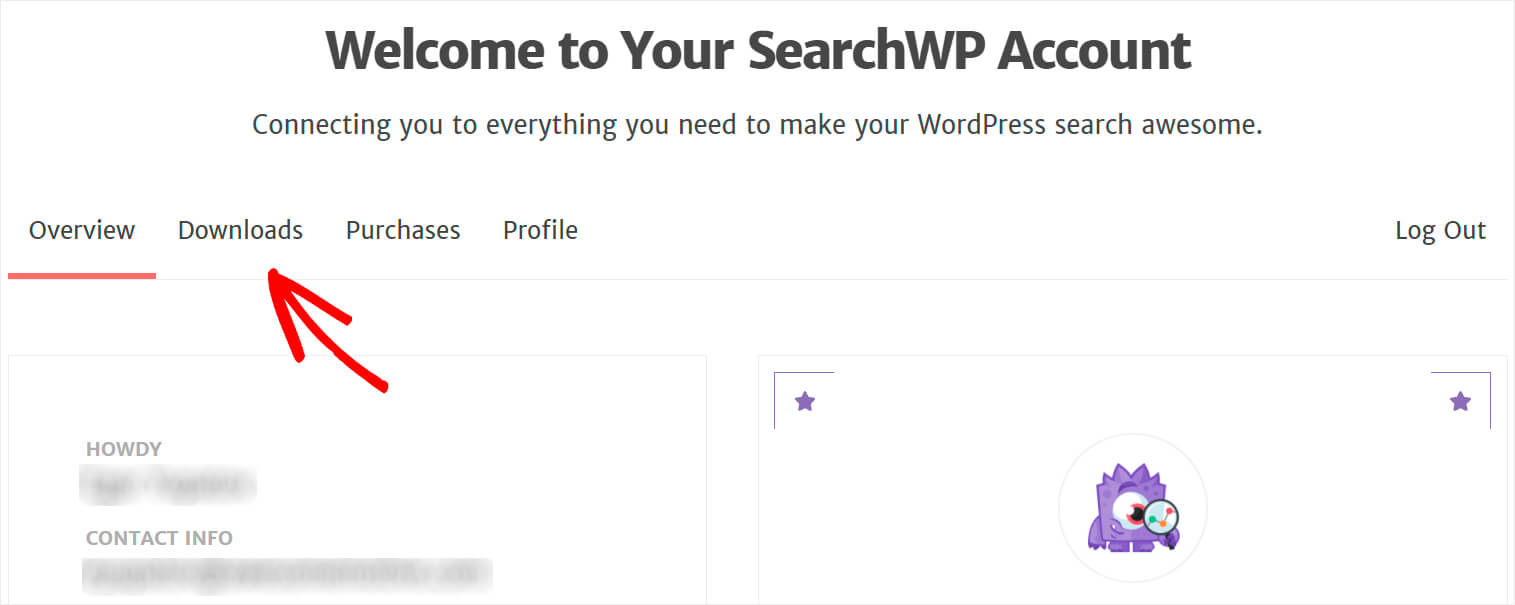
到达那里后,按下载 SearchWP按钮开始将插件 ZIP 文件下载到您的计算机。
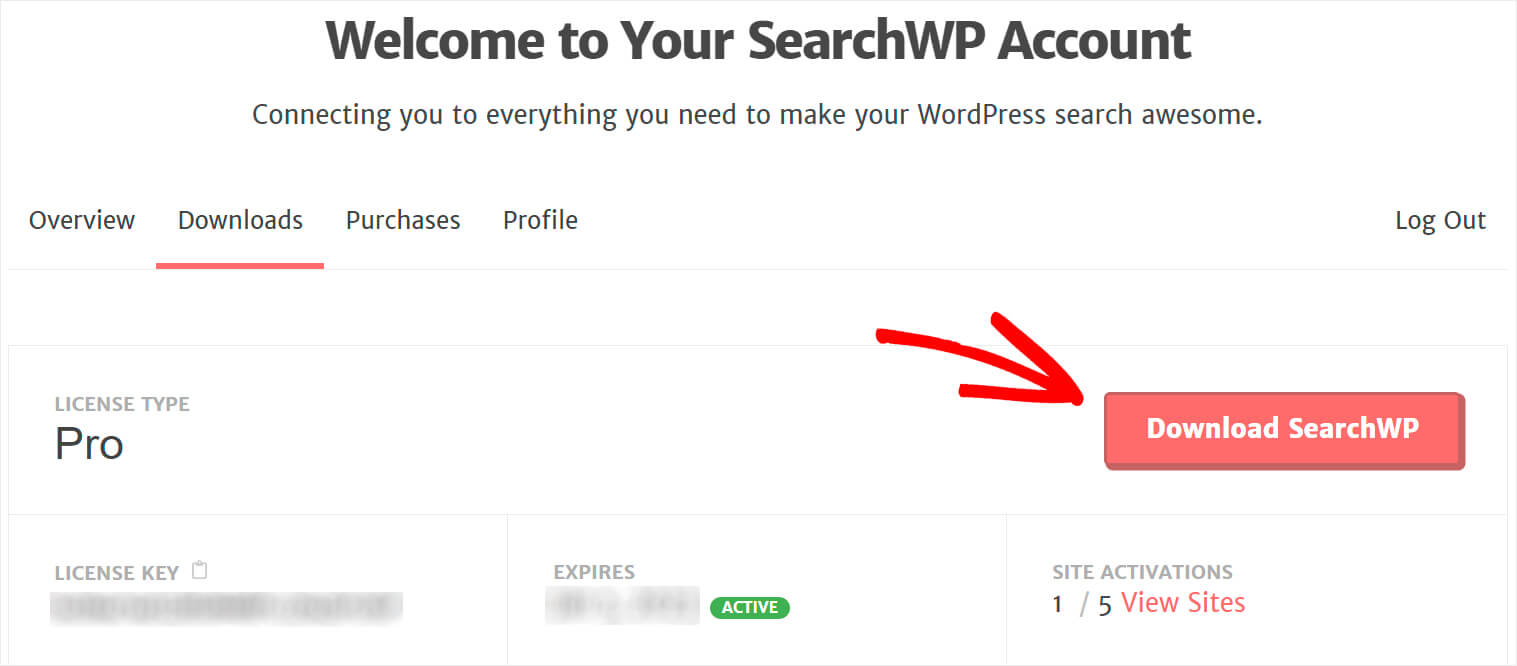
然后在同一选项卡上复制许可证密钥。 安装后,您需要它来激活您网站上的插件。
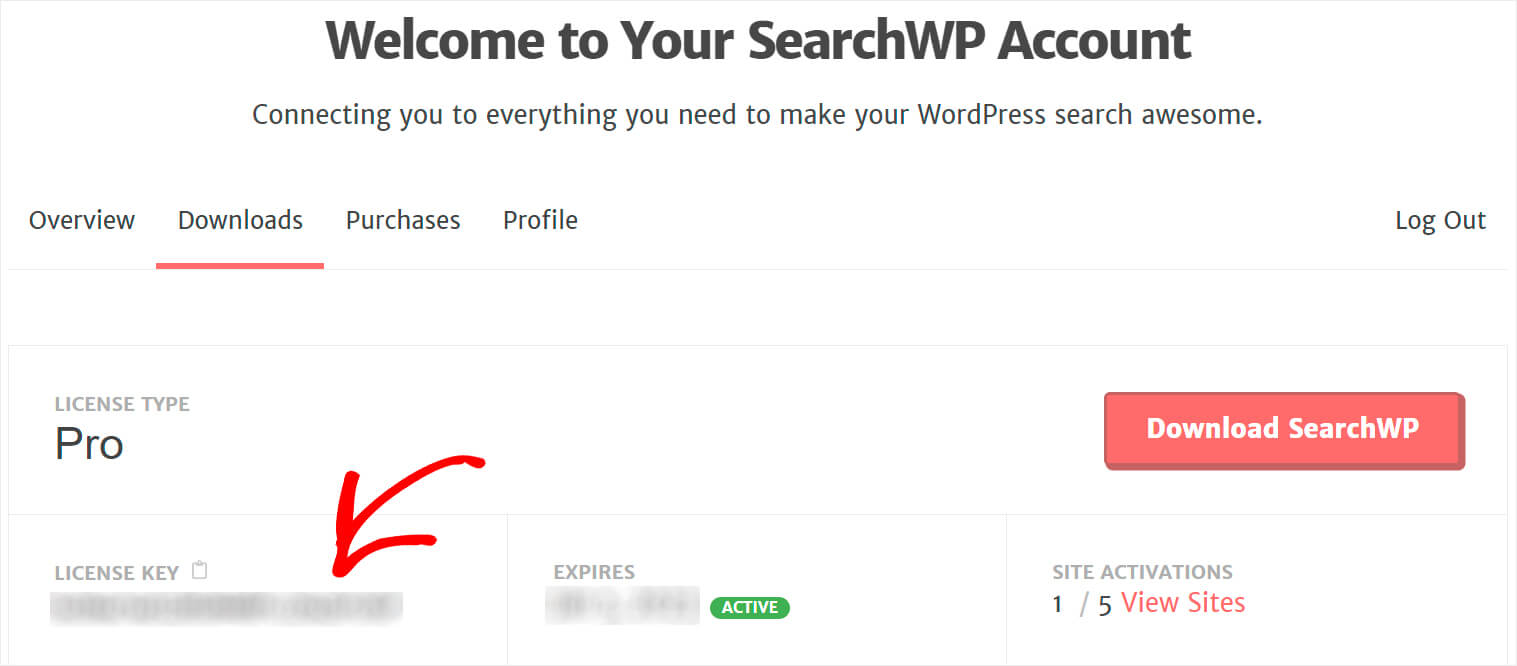
下载完成后,下一步是将 SearchWP 插件 ZIP 文件上传到您的站点。
需要任何帮助吗? 查看如何安装 WordPress 插件的分步教程。
安装插件后,单击 WordPress 站点仪表板顶部面板中的SearchWP 。
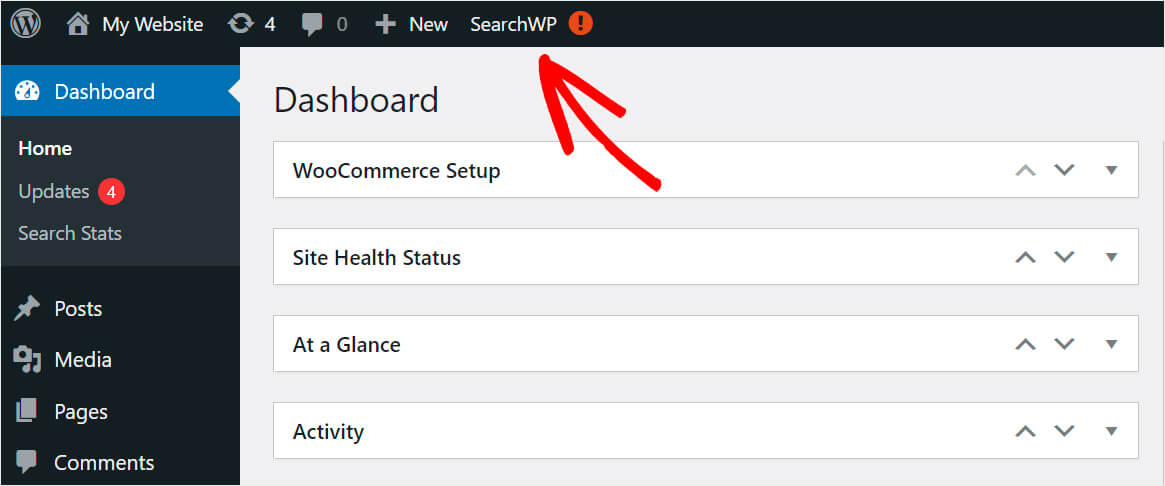
进入 SearchWP 设置后,转到“许可证”选项卡。

然后,将您之前复制的许可证密钥粘贴到许可证字段中,然后按激活。
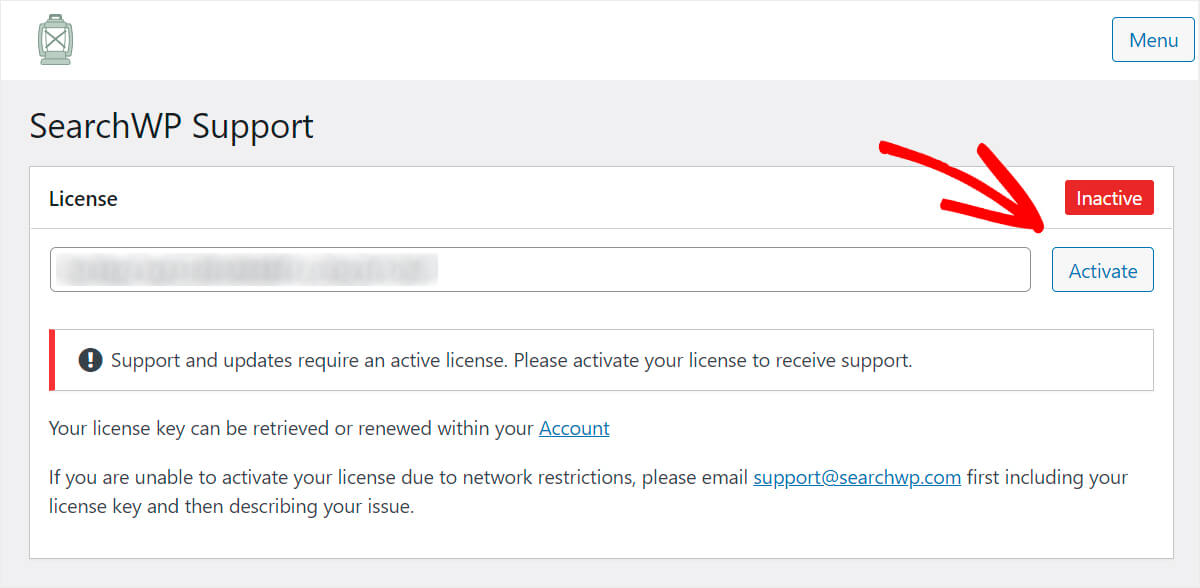
而已。 您已成功激活您的 SearchWP 副本。 下一步是安装 WooCommerce 集成扩展。
第 2 步:安装并激活 WooCommerce 集成扩展
此扩展确保 SearchWP 与 WooCommerce 的无缝集成。
您可以在 WooCommerce 集成扩展下载页面获取它。
导航到页面后,按下载扩展按钮。

下载扩展后,只需按照安装 SearchWP 的方式安装即可。
第 3 步:自定义搜索引擎
安装 SearchWP 和 WooCommerce 集成扩展后,下一步就是自定义 WordPress 搜索引擎。
为此,请查看 SearchWP 设置中的“引擎”选项卡。
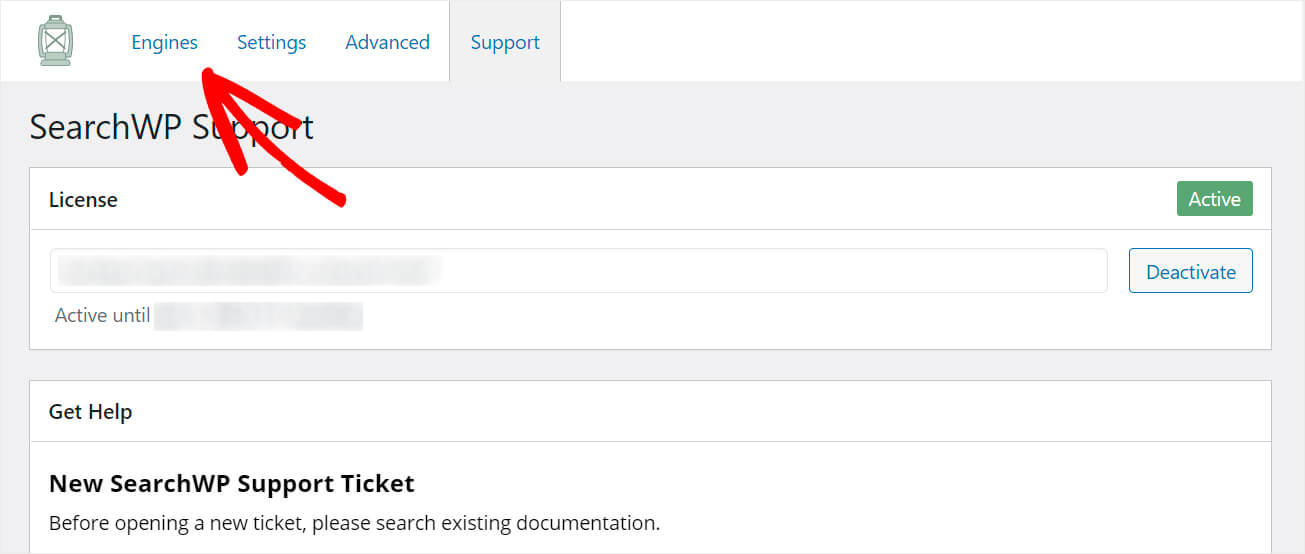
在这里,您将找到您当前拥有的搜索引擎列表。

您可以将搜索引擎视为 WordPress 在执行搜索时遵循的规则列表。 通过更改搜索引擎的设置,您可以自定义其工作方式。
例如,您可以指定它应该查找哪些搜索源、要考虑哪些帖子或页面属性等等。
SearchWP 允许您添加和使用具有不同规则和设置的多个搜索引擎。
这样,您可以在 WordPress 中创建自定义的单独搜索表单并将它们放置在您想要的任何位置。
目前,只有默认搜索引擎,用于原生 WordPress 搜索。
这意味着通过自定义它,您可以更改搜索在整个站点中的工作方式。
如何让您的搜索引擎考虑 WooCommerce 产品属性
让我们通过考虑 WooCommerce 产品属性来开始定制我们的搜索引擎。
产品属性是附加的产品信息,例如价格、重量、SKU 以及您可能想要指定的任何其他详细信息。
要开始使用,请按默认搜索引擎部分右上角的来源和设置按钮。
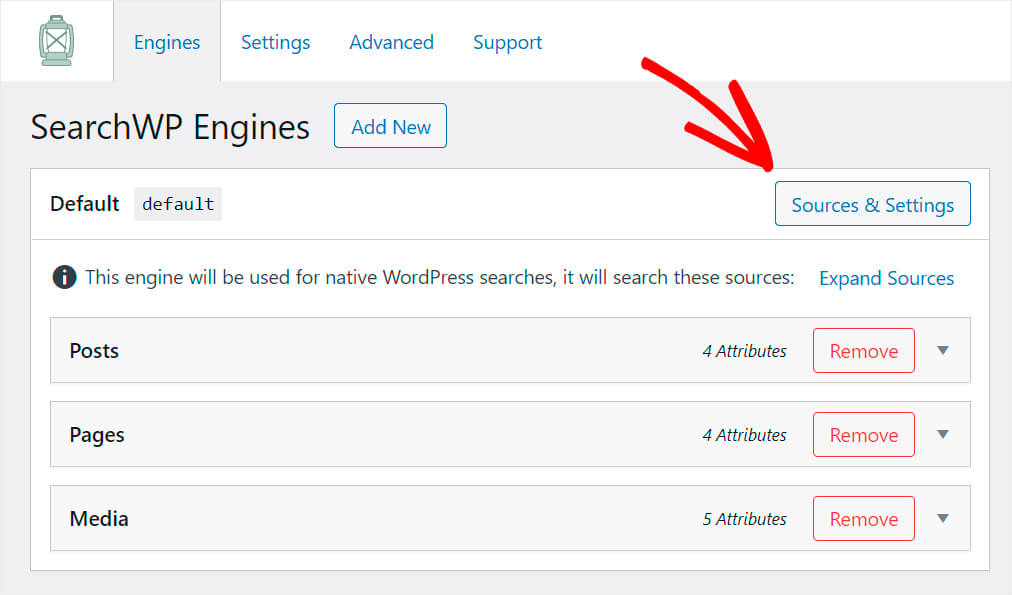
在这里,您可以更改 WordPress 将搜索的来源。
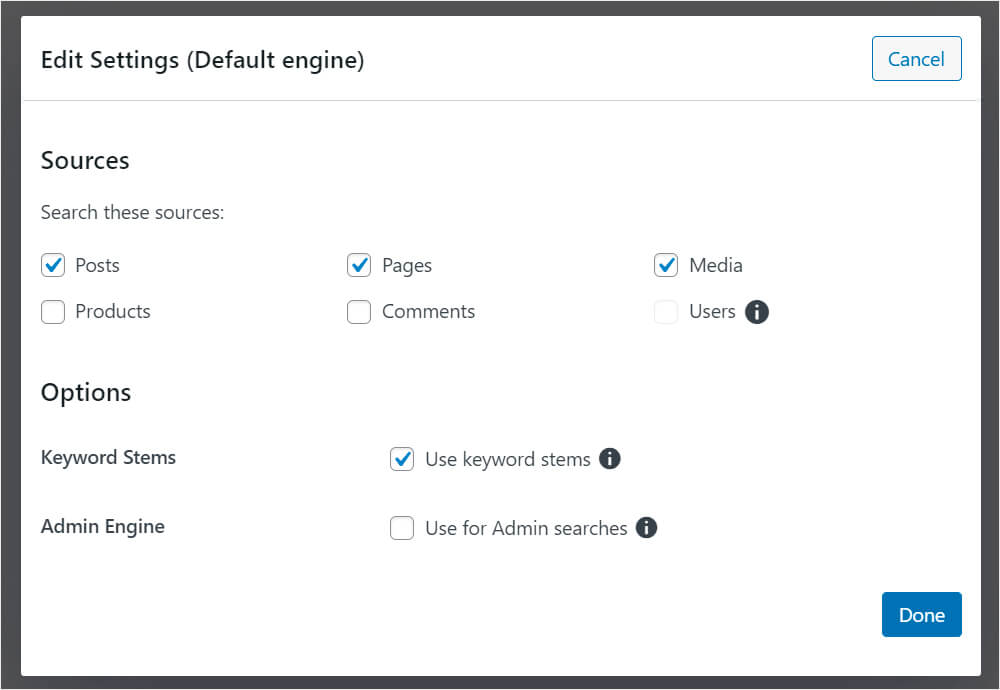
为了使其考虑 WooCommerce 产品属性,我们首先需要将产品添加为来源。 为此,请选中产品源旁边的框。
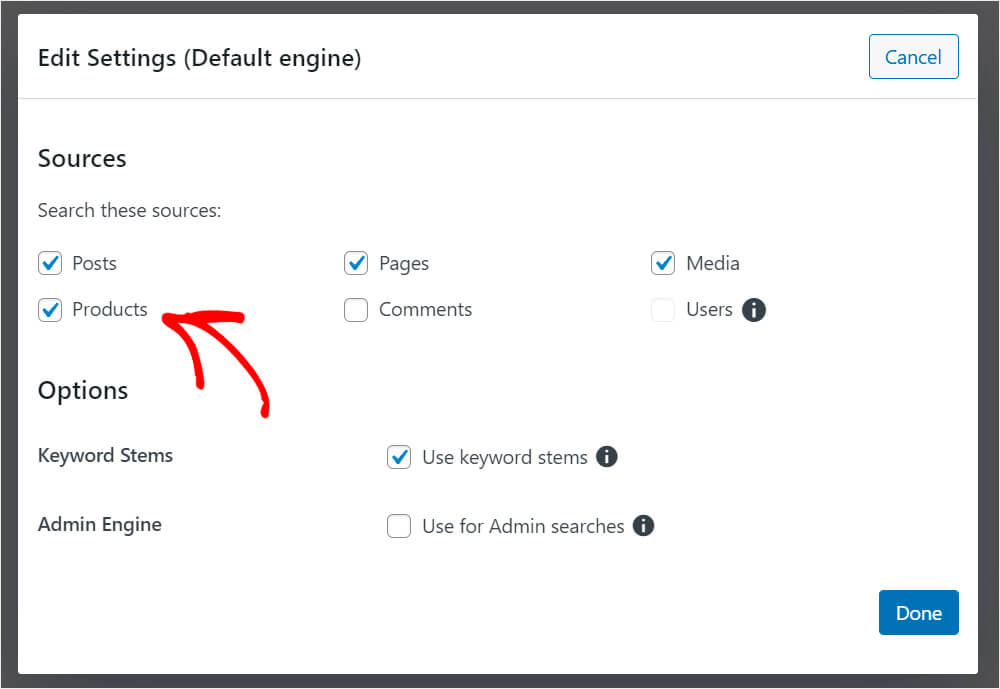
WooCommerce 将产品评论存储为常规 WordPress 评论。 因此,如果您想让它们也可搜索,还请检查评论源。
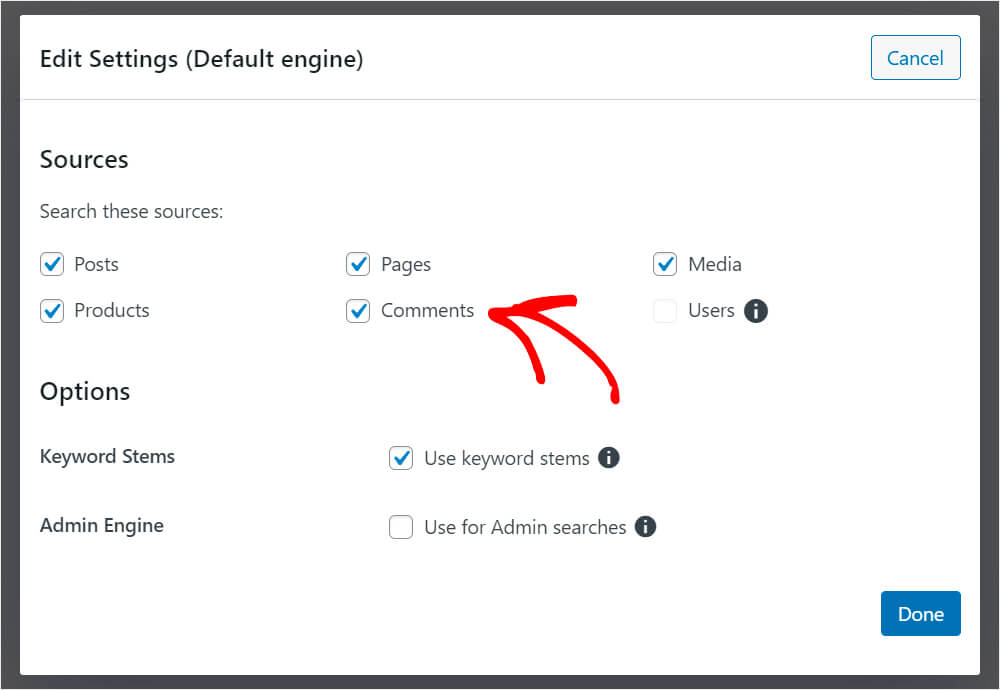
选择完必要的来源后,单击完成以保存更改。

现在我们的默认搜索引擎有 5 个来源:帖子、页面、媒体、产品和评论。
如您所见,每个来源都有它自己考虑的一组属性。 默认只有title、content、slug和excerpt属性。

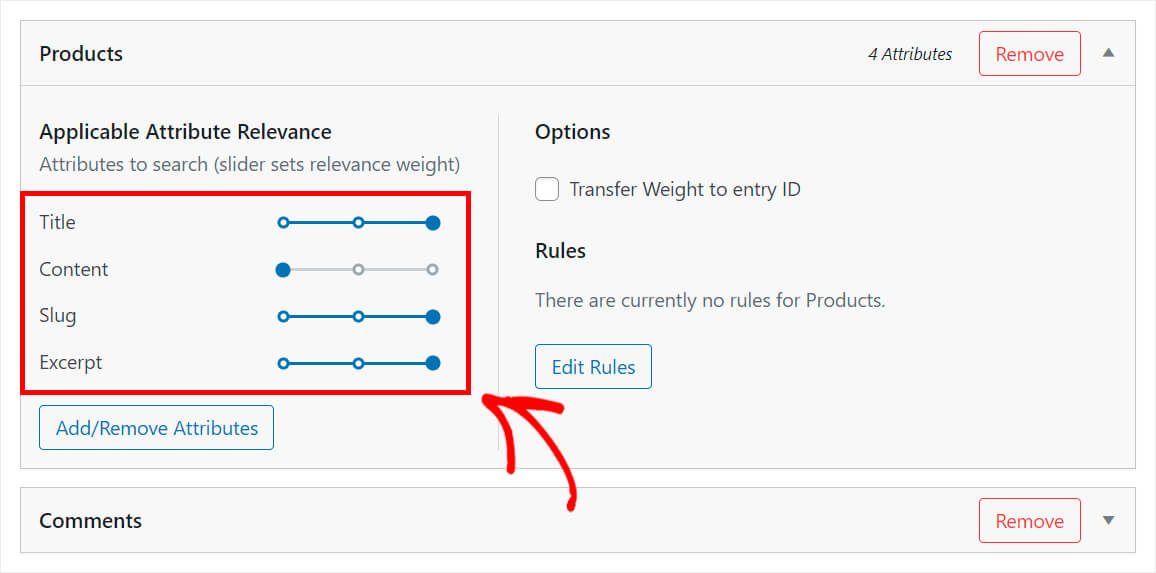
为了让 WordPress 考虑产品属性、分类法和其他详细信息,我们需要将它们作为属性添加到Products源。
为此,在Products源下,按Add/Remove Attributes按钮。
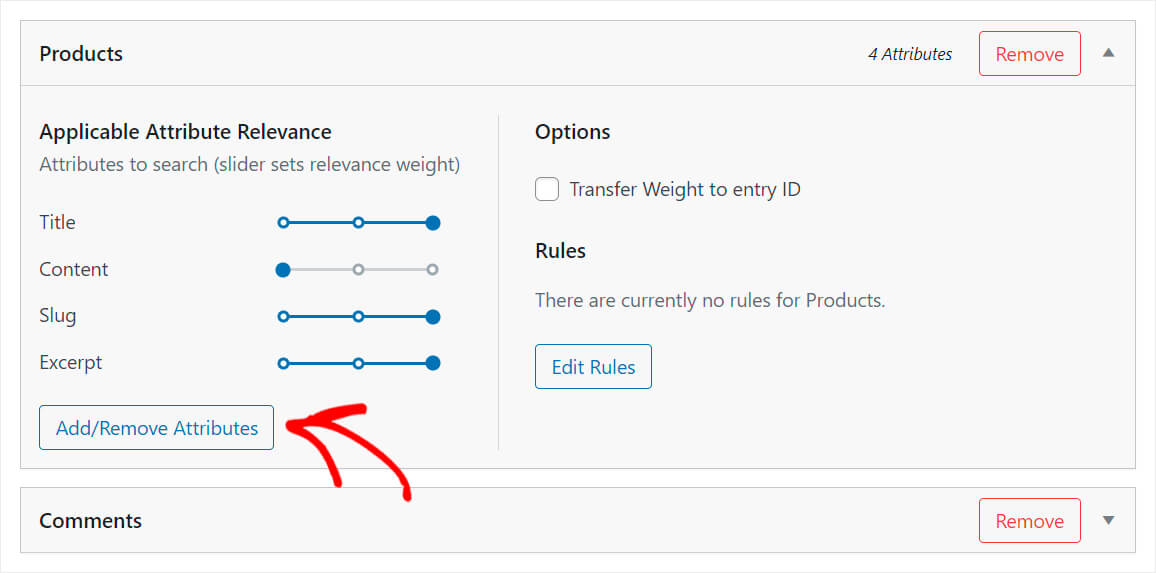
您可以在此处指定您希望搜索引擎在执行搜索时考虑哪些自定义字段和分类法。
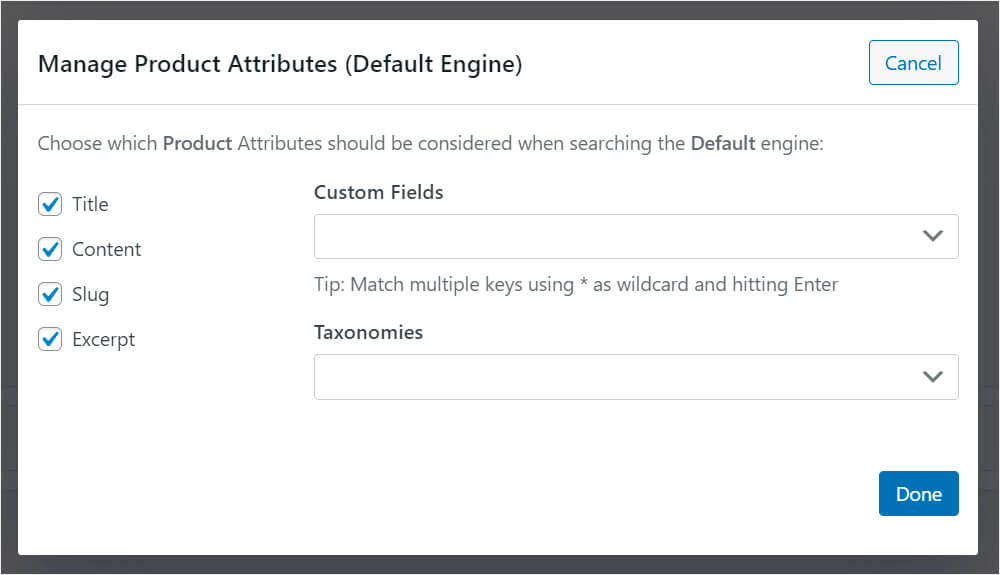
首先,让我们的搜索引擎索引自定义字段。 为此,请单击自定义字段字段。
之后,将出现Any Meta Key快捷方式。 通过选择它,您可以在 WooCommerce 产品拥有的所有自定义字段中创建可搜索的数据。
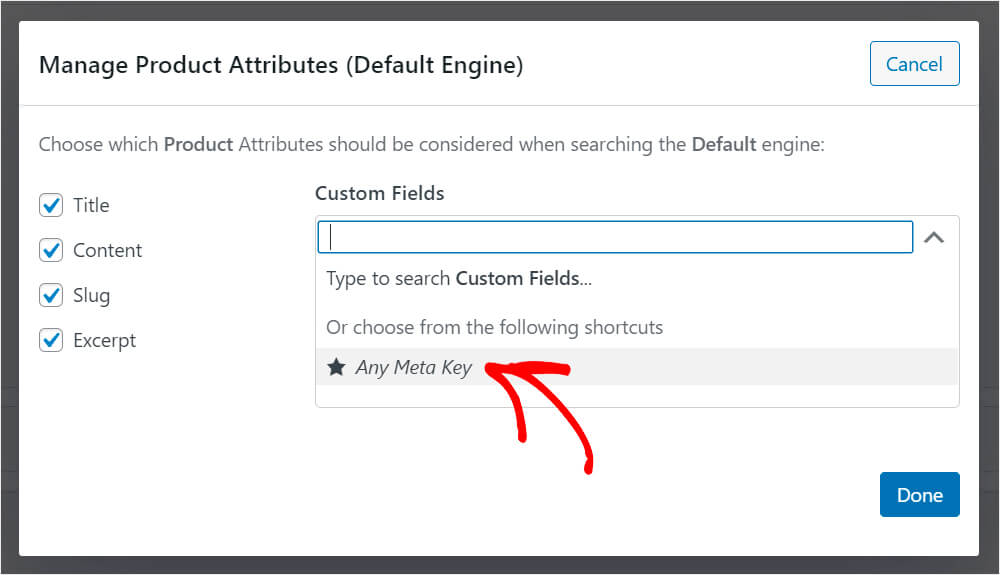
如果您只想让特定产品属性可搜索,请开始在“自定义字段”字段中输入其名称。
之后,将出现一个包含可用选项的下拉菜单。
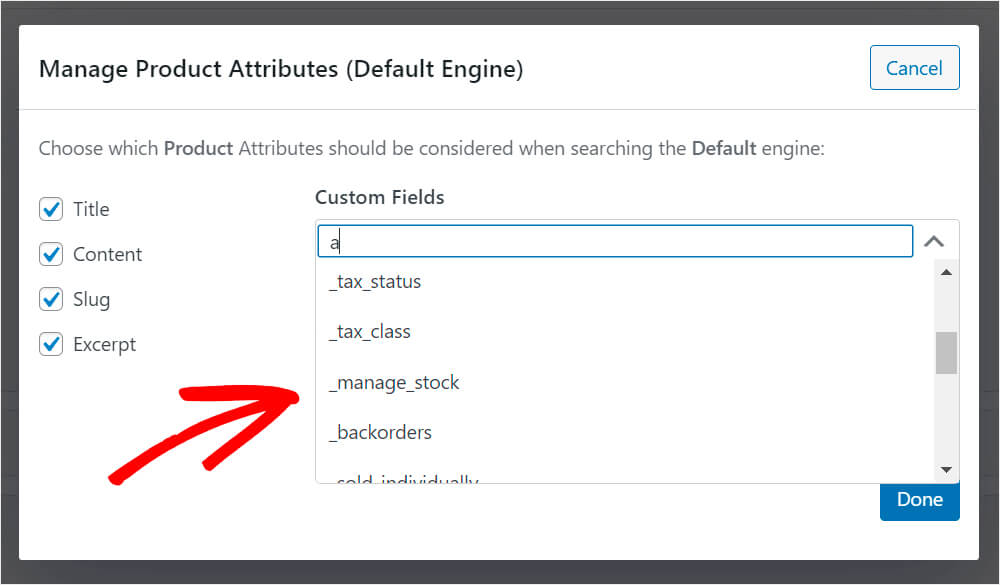
分类法也是如此。 单击分类法下的字段以查看可用的快捷方式。
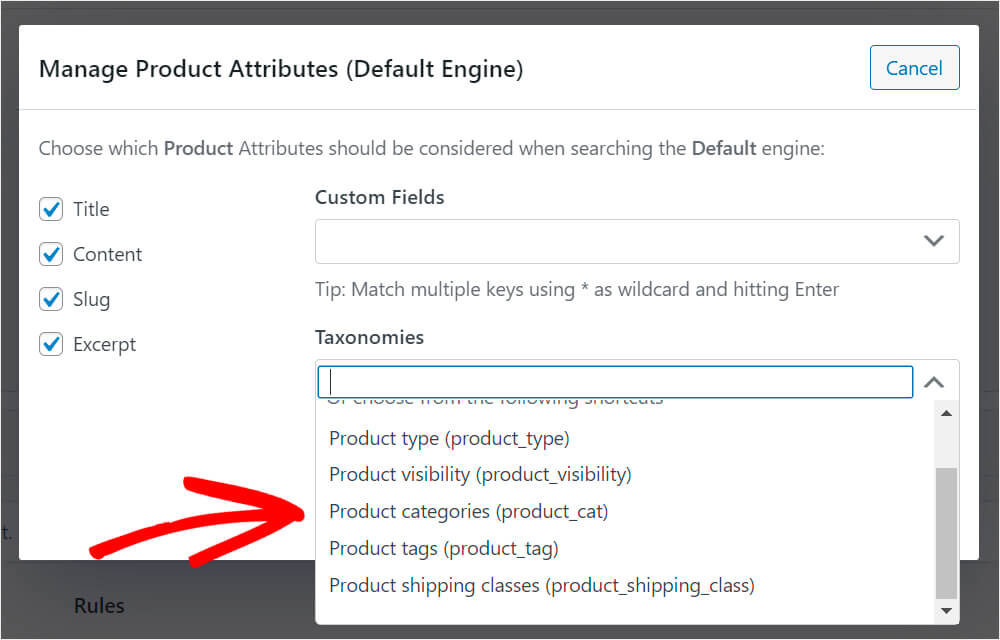
出于本教程的目的,我们将选择产品类别分类法。
完成管理属性和分类后,单击完成以保存更改。

如您所见,产品类别分类现在出现在产品源的属性列表中。 因此,WordPress 现在将在搜索时考虑产品类别。
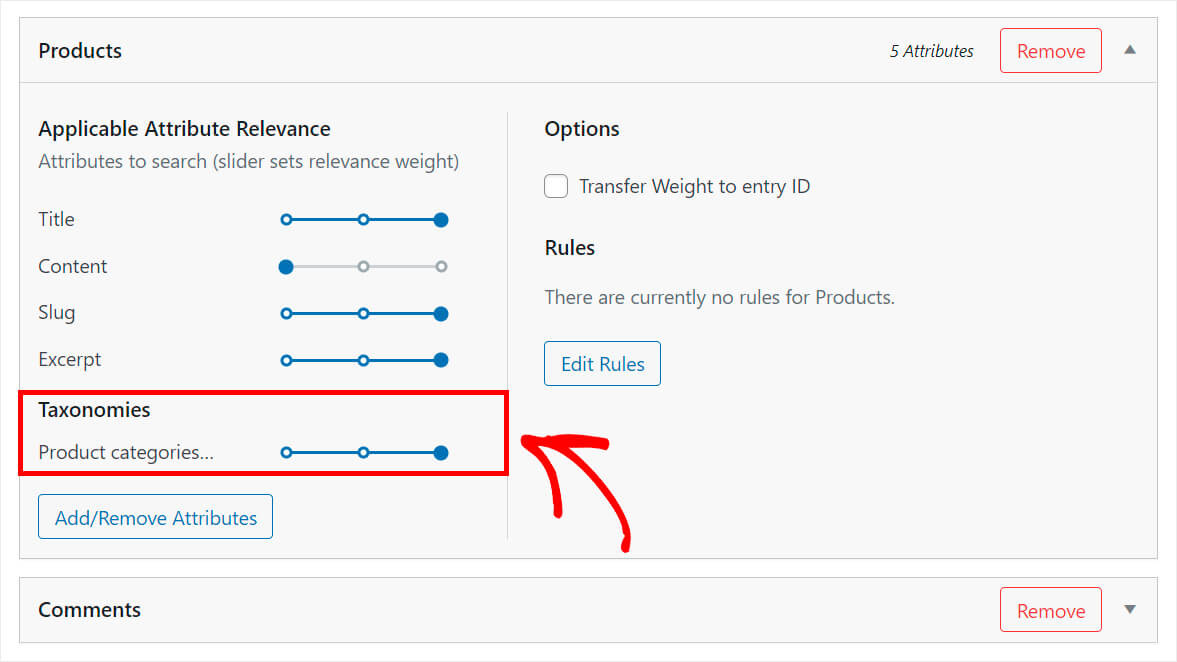
您还可以通过向左或向右移动每个属性旁边的滑块来调整属性的相关权重。
权重越大,WordPress 在搜索时对属性的关注度越高。
例如,假设我们要为产品标题和类别赋予最高优先级。
为此,我们将滑块一直移动到其他属性(例如Content和Slug )旁边。
这是它在我们的测试站点上的外观:
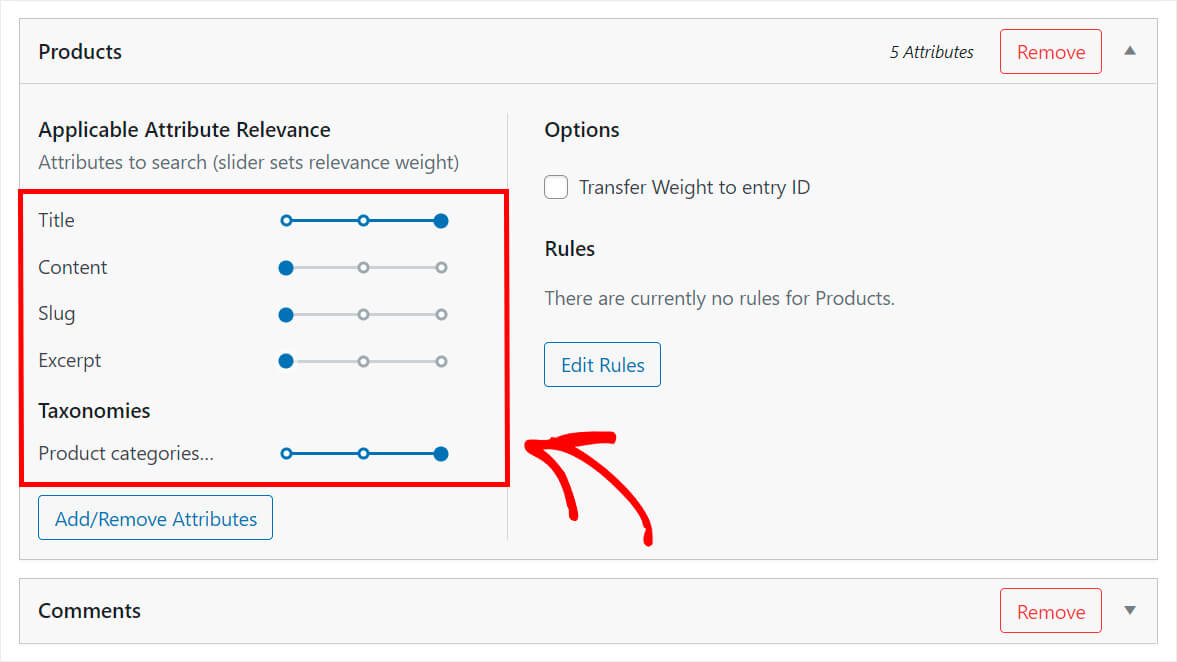
现在,让我们看看如何隐藏产品以使其不出现在搜索结果中。
如何从搜索结果中排除某些产品
如果产品符合特定条件,SearchWP 可让您自动从搜索结果中排除产品。
要开始,请按编辑规则按钮。
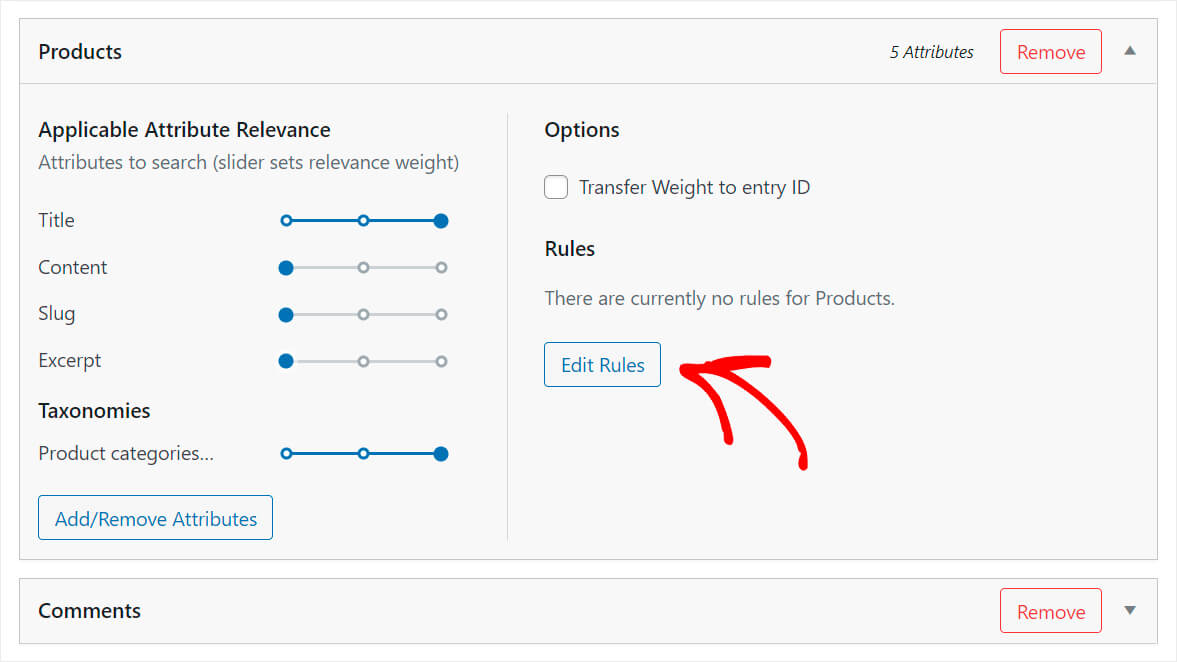
目前,这里没有规则。 要添加新规则,请单击添加规则。
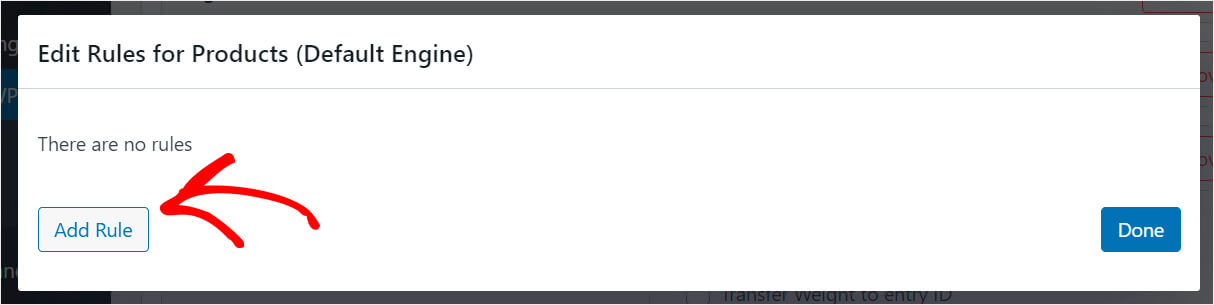
您可以在此处指定应在什么条件下从搜索结果中显示或排除产品。
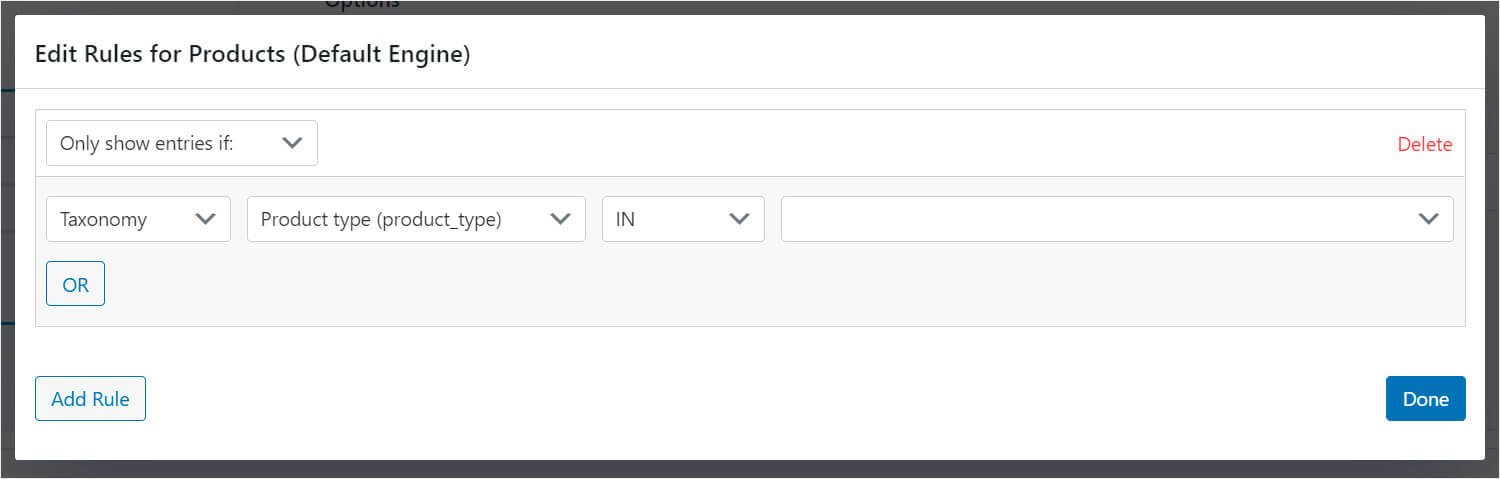
例如,您可以添加规则以将搜索限制在某些类别或从搜索结果中排除缺货产品。
假设我们只想显示那些带有免费送货标签的产品。
为此,我们将从下拉菜单中选择产品标签分类,然后在其旁边的字段中输入免费送货。
这是它在我们的测试站点上的外观:
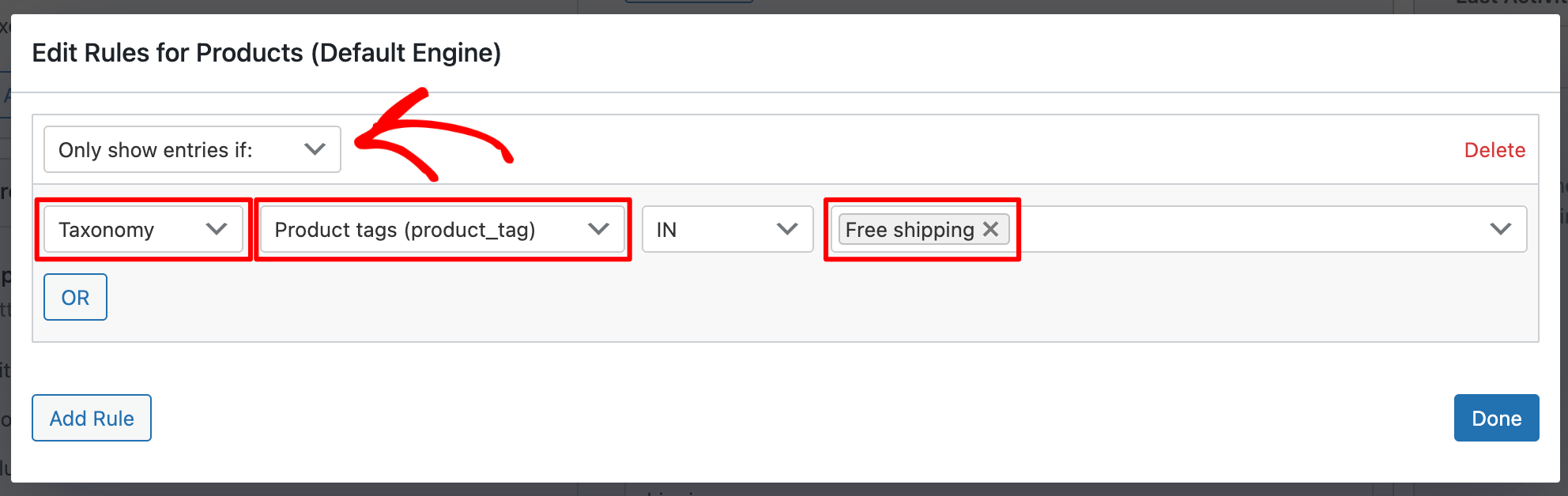
添加完规则后,单击完成。
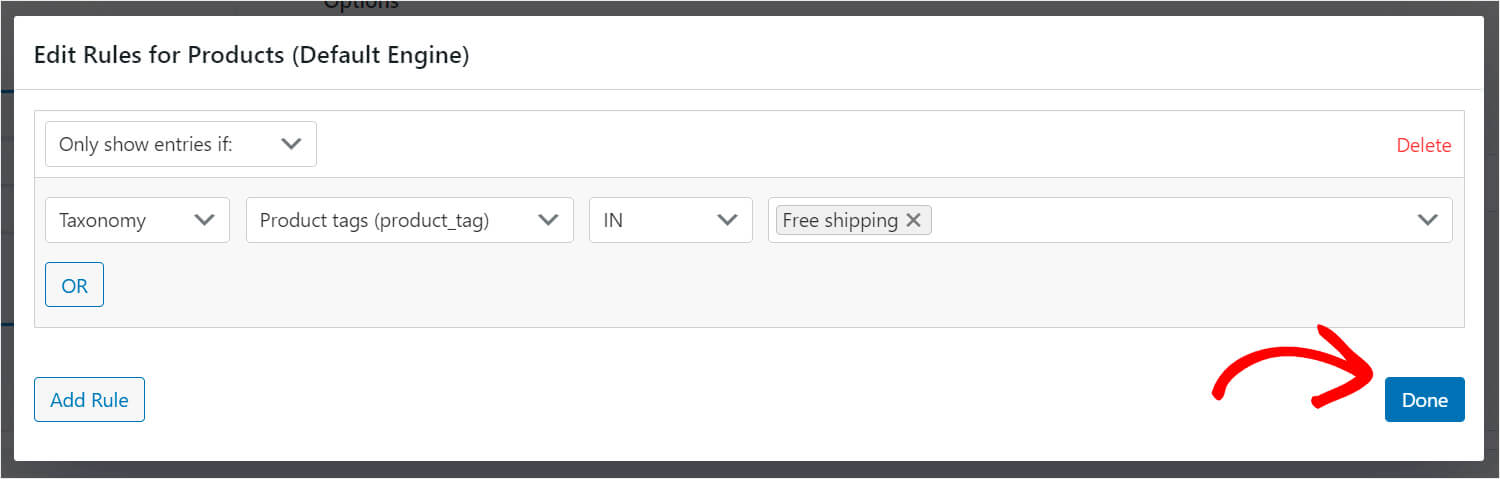
然后,按右上角的保存引擎按钮以保存您所做的所有更改。
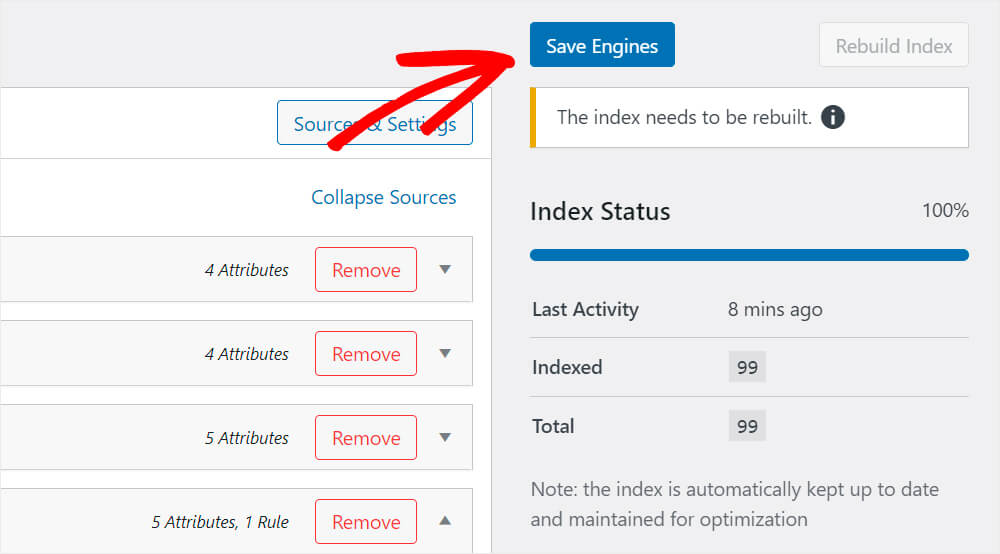
而已。 现在您拥有一个完全定制的搜索引擎。
下一步是尝试自定义搜索在您的网站上的工作方式。
第 4 步:测试您的新搜索
为此,请单击 WordPress 仪表板左上角站点名称下的访问站点按钮。
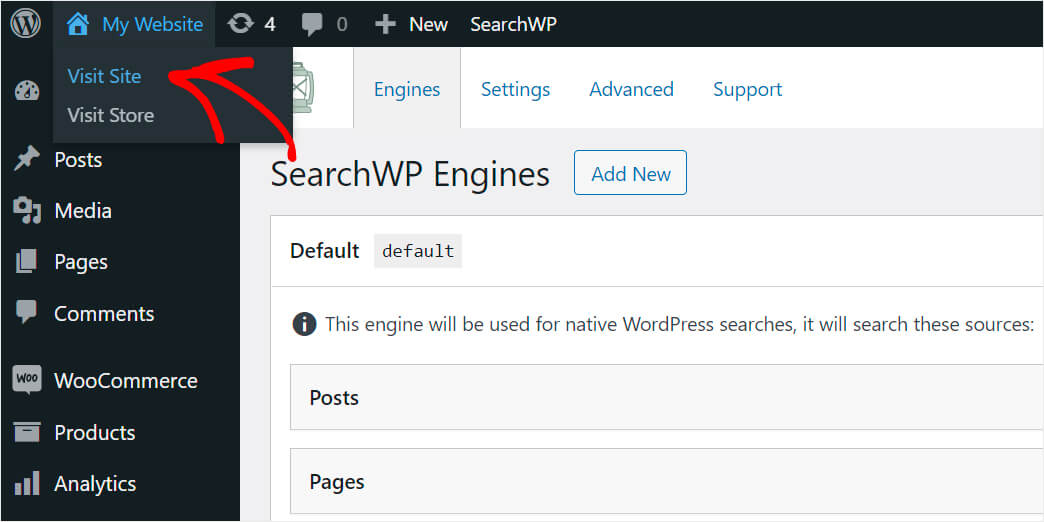
为了测试我们定制的 WooCommerce 产品搜索,我们添加了一个名为Green beanie的产品并将其放入Hats类别中。
如果我们可以通过搜索“帽子”找到该产品,这意味着我们的测试 WordPress 网站上的搜索现在考虑了产品类别。
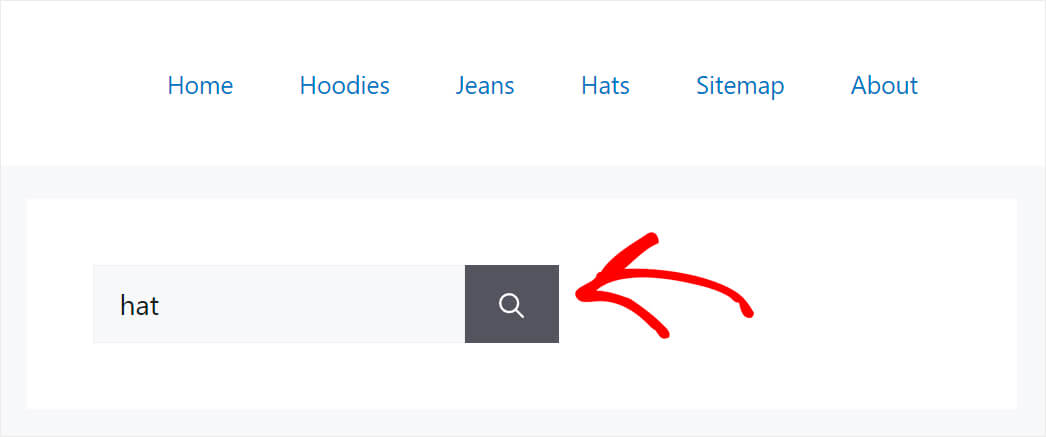
如您所见,我们成功找到了Green beanie产品,尽管它的标题或描述中不包含“帽子”一词。
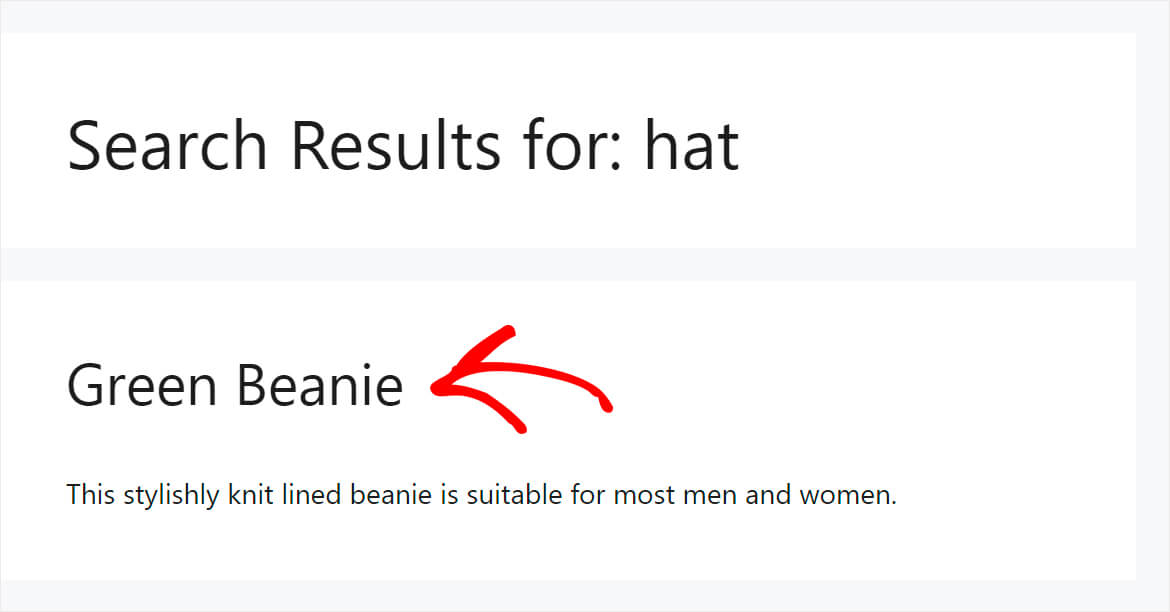
我们还要检查排除的产品是否已从搜索结果中消失。
为此,我们在我们的测试站点中添加了 2 种产品: Green beanie和Blue beanie 。
第一个有免费送货标签,另一个没有。
由于我们将搜索引擎定制为仅显示带有免费送货标签的产品,这将帮助我们了解新规则是否得到正确应用。
首先,让我们搜索绿色无檐小便帽。
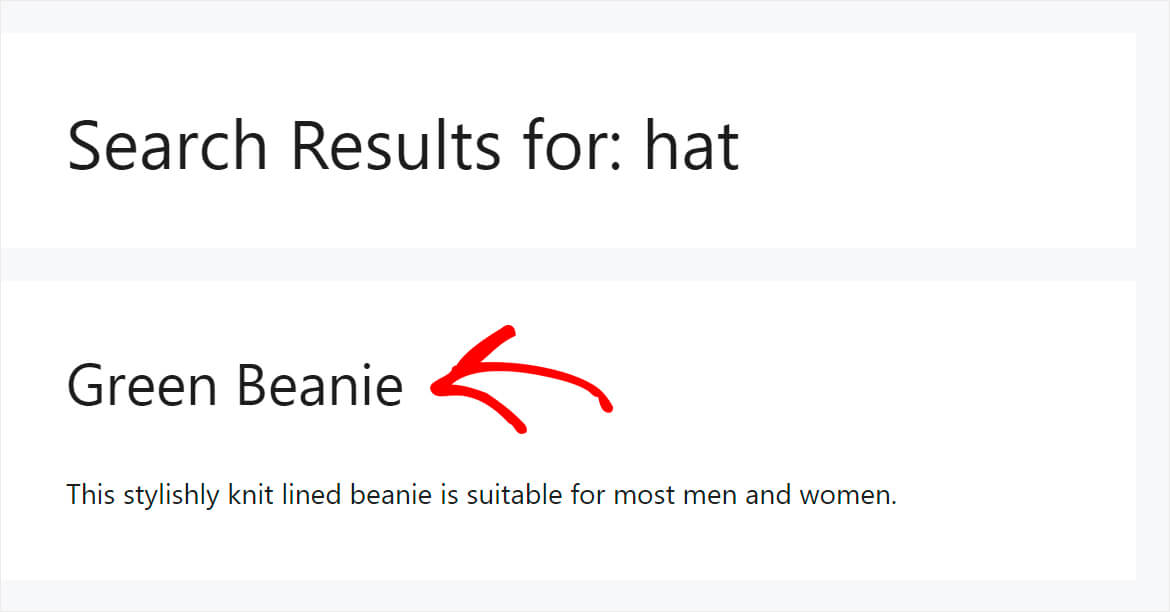
如您所见,该产品出现在搜索结果中。
现在让我们尝试搜索没有免费送货标签的蓝色无檐小便帽。
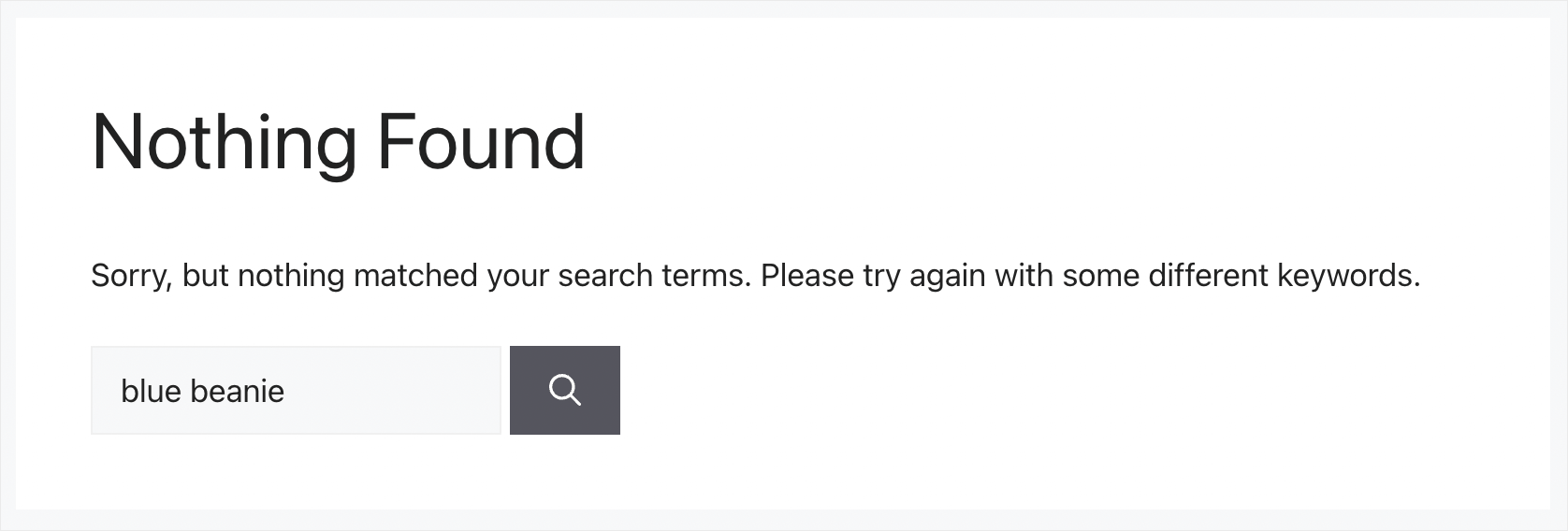
未找到任何内容,这意味着我们已成功从搜索结果中排除了没有免费送货标签的产品。
在本文中,您学习了如何自定义您的 WooCommerce 产品搜索。 它将通过为您的客户提供更相关的搜索结果来帮助您增加销售额。
如果您准备开始在您的网站上自定义搜索,您可以在此处获取您的 SearchWP 副本。
您想将搜索表单添加到您的 WooCommerce 商店页面吗? 随时查看如何将 WooCommerce 搜索表单添加到您的商店页面教程。
您想以实时模式在您的网站上显示搜索结果吗? 按照如何将实时自动完成搜索添加到您的 WordPress 网站指南。
